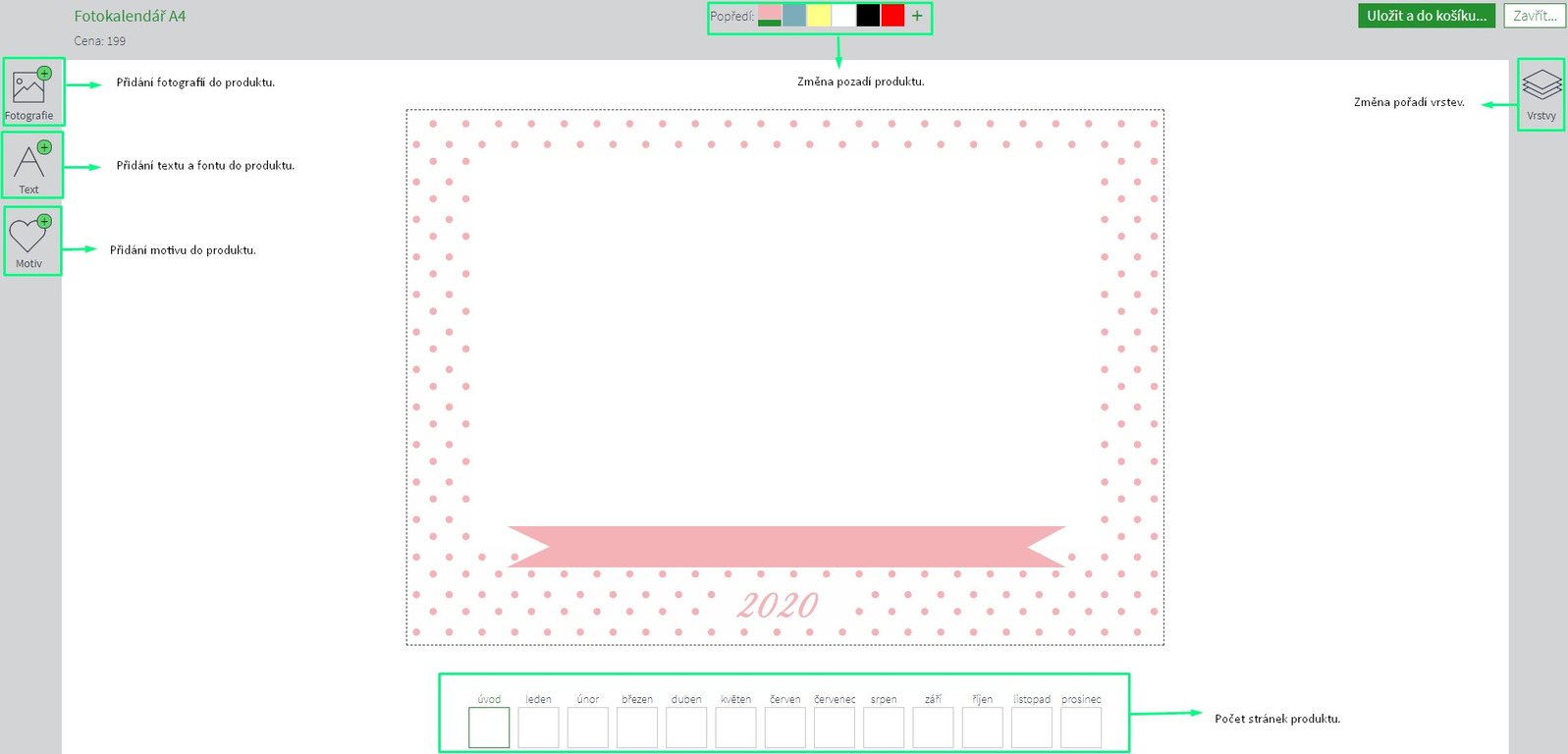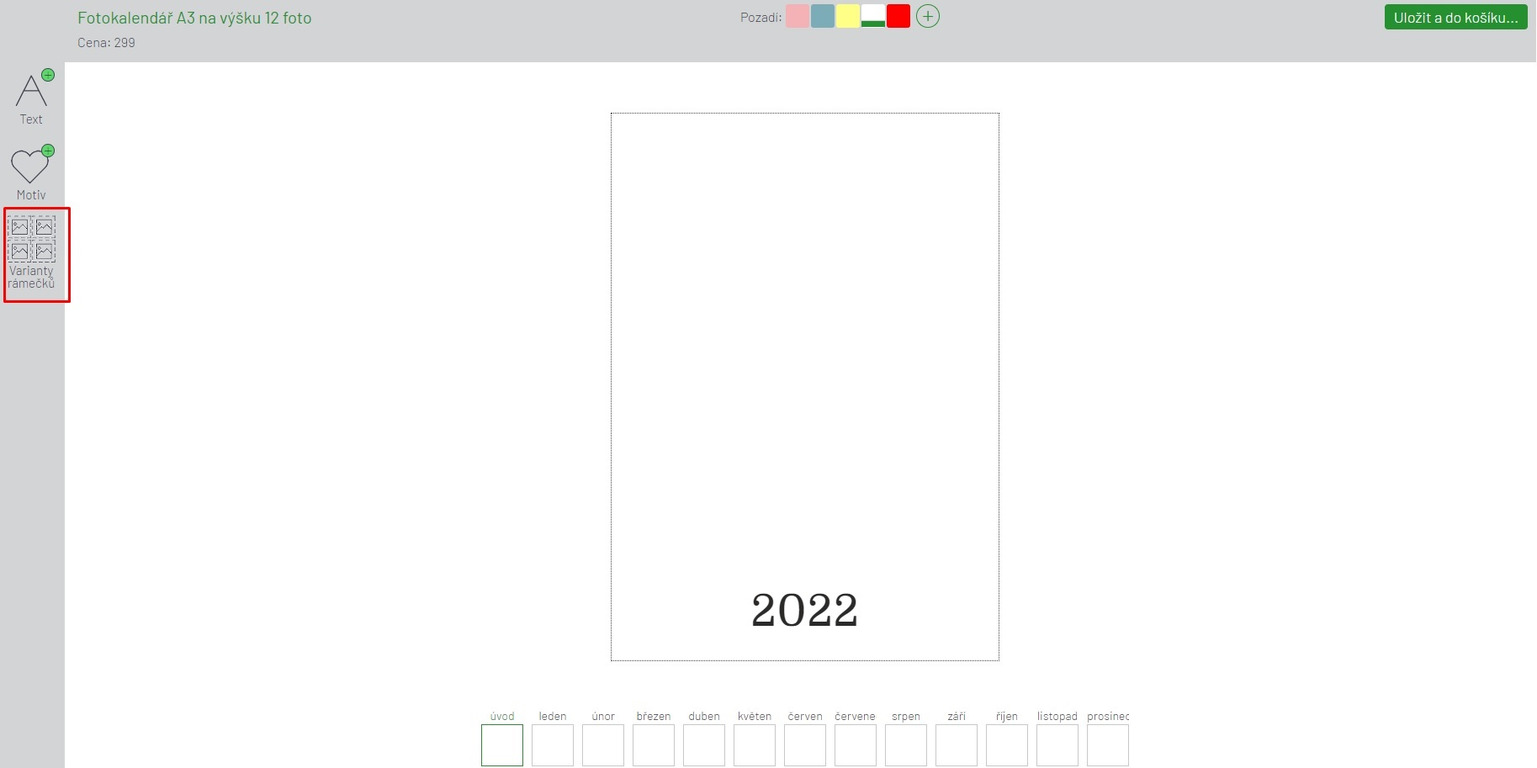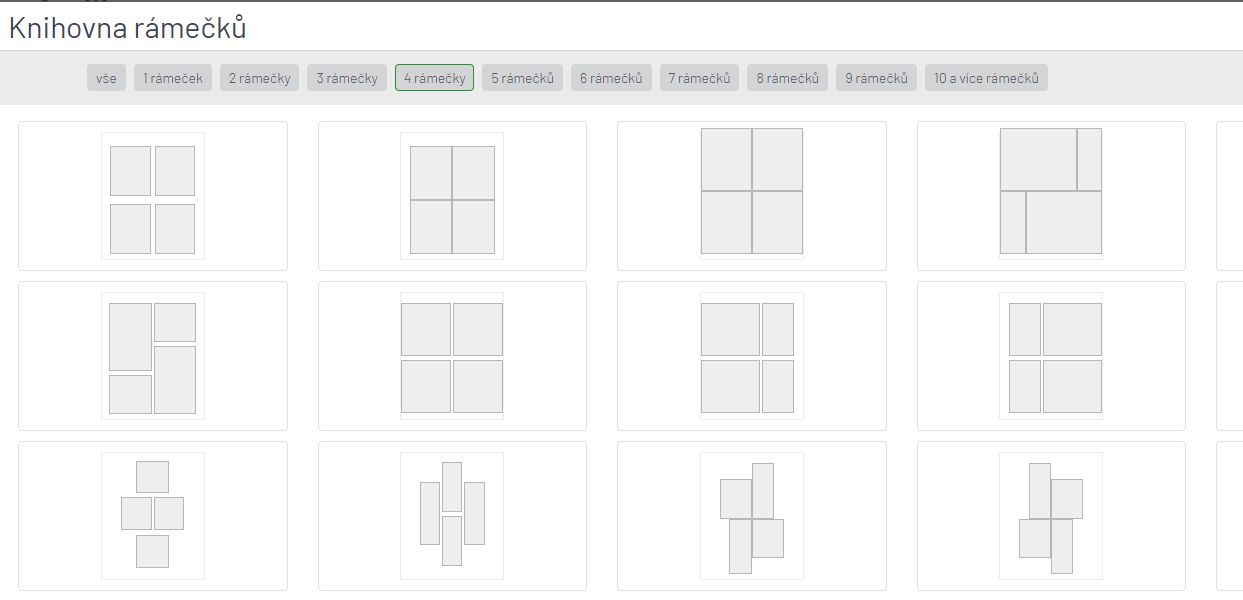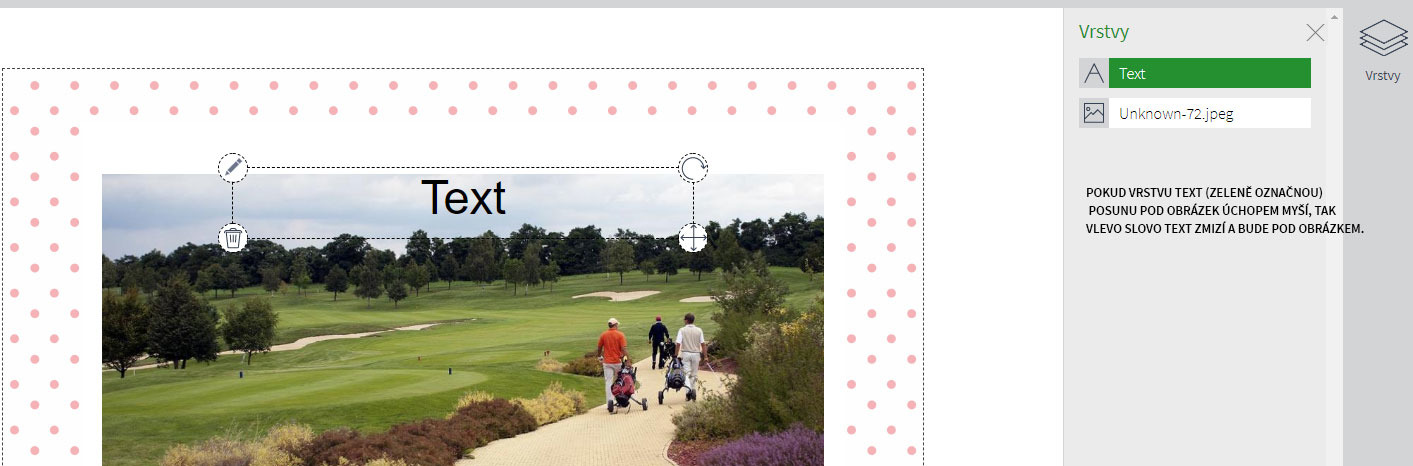Návod pro designer
Na této stránce naleznete návod, jak využívat náš designer k tvorbě kalendářů, obrázků na stěnu a dalším produktům.
Začínáme
Produkt s designerem poznáte podle tlačítka start design, jako je tlačítko níže.
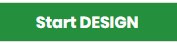
Po kliknutí na tlačítko se zobrazí designer, který umožňuje nahrávání fotografií do produktů, vkládání motivů, písma či úpravu pořadí vrstev.
Přidání fotografie
Rozlišujeme dvě základní možnosti přidání fotografií. Omezené množství neboli připravená pozice pro fotografii a druhá možnost je neomezené množství fotografií.
Připravená pozice pro fotografii
V produktu jsou ikony fotografií, kde po kliknutí na ikonu můžete přidat pouze jednu fotografii do připravené pozice.
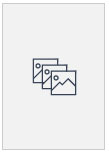
Velikost fotografie v okně určujete v levém panelu nástrojů posunutím lišty pod obrázkem. Můžete posouvat i pozici obrázku a to uchopením obrázku myší a posunutím na dané místo.
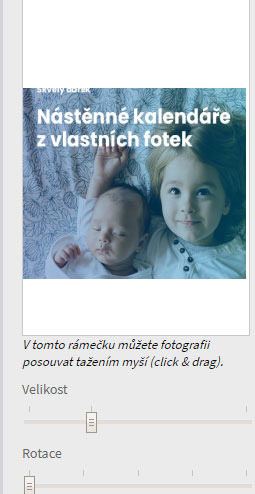
Neomezené množství fotografií
Neomezené množství fotografií poznáte dle levého panelu, kde je ikona fotografie.

Ukázka
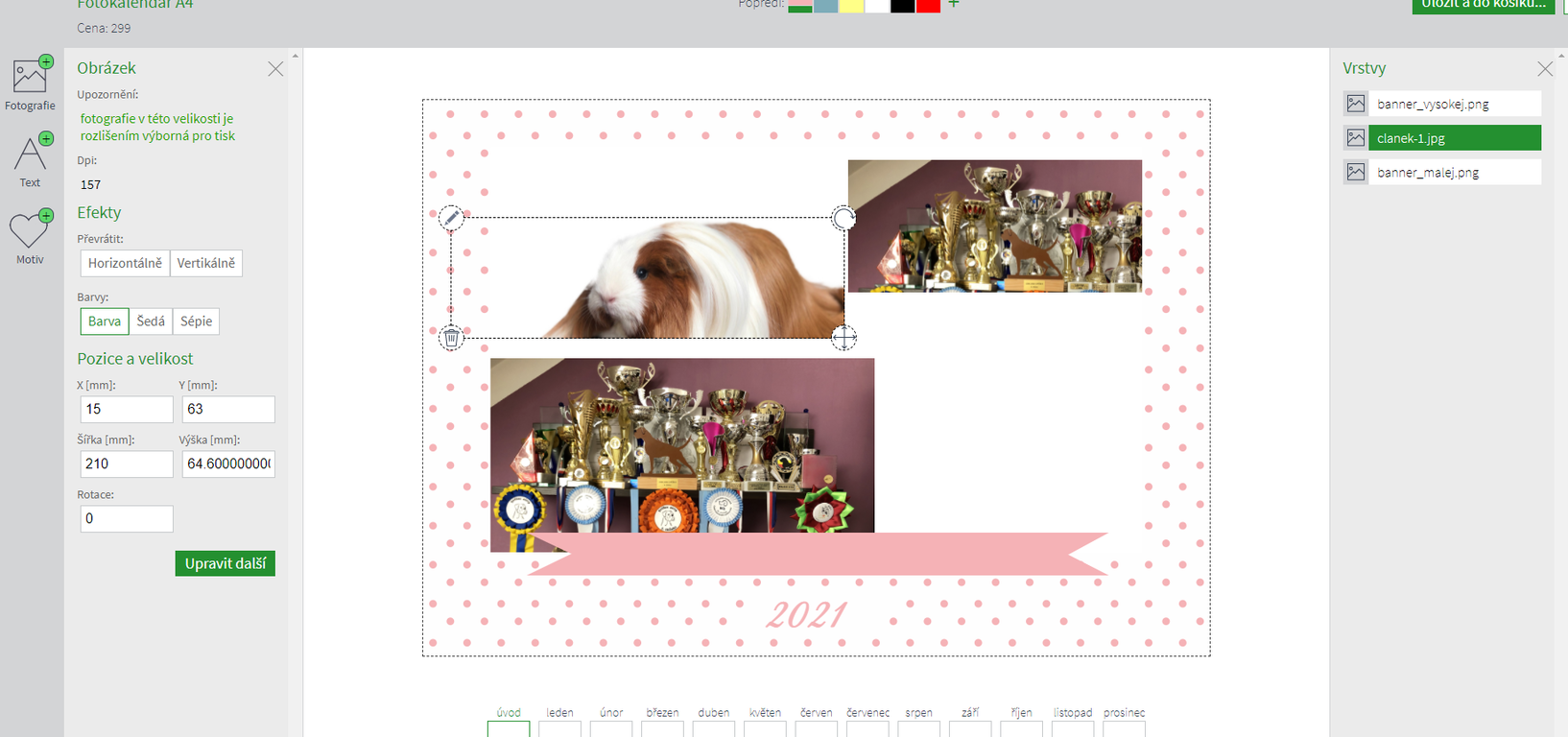
Po přidání fotografie se zobrazí lišta úpravy fotografie a kvality fotografie. Jsou tři stavy kvality fotografie. Bez omezení, optimální a nevyhovující. U stránky ve spodní části není žádná ikonka vykřičníku, což je znak toho, že fotografie je v dobré kvalitě a bude vytisknuta ostře, pokud je ve spodní části jakýkoli vykřičník (žlutý  nebo červený
nebo červený  ), tak nemusí fotografie při tisku být kvalitní.
), tak nemusí fotografie při tisku být kvalitní.
Dále u fotografie můžete nastavovat v levé části efekt (např. sépie, černobílá).
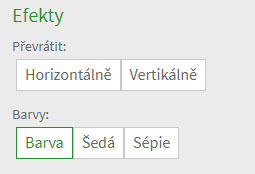
Změna pozadí a individuální pozadí
V designeru si můžete nastavit buď pozadí na všechny stránky nebo individuálně na každou zvlašť jiné pozadí.
Na celý kalendář nastavíte pozadí na úvodní stránce, pokud v horní části je vidět paleta pozadí. Můžete vybírat z ruzných pozadí přes tlačítko (+).

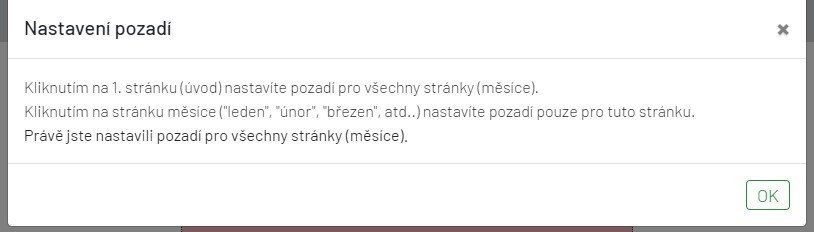
Pokud chcete nastavit pozadí na dalších stránkách jinak než na úvodní, tak stačí editovat pozadí na daných stránkách. V tomto případě zeditujete pouze pozadí na dané stránce.
Možnost přidat pozice fotek (od 1 po 10 na sránku)
Nechce se vám přemýšlet, kam umístit fotografii, tak využijte ikonu "varianty rámečku", která je možná u některých kalendářů https://www.digitalni-tisk.cz/fotokalendare-fotokalendar-mnoho-variant-ramecku. Níže vidíte příklad zobrazení.
Přídání textu
Vlevo pod ikonou text můžete přidávat libovolný text a upravovat různé styly písma.
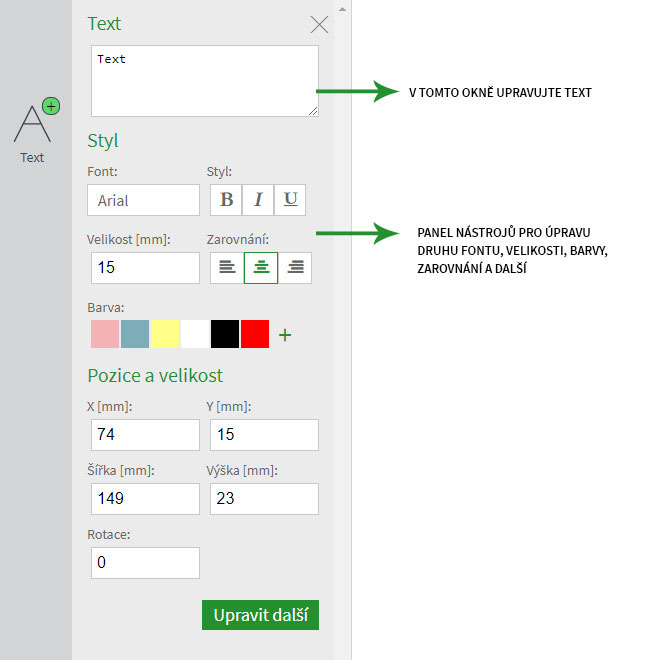
Změna pořadí vrstev
Ztratil se Vám nějaký objekt po přidání? Motiv, fotografie, text, tak stačí využít prvou část designeru - vrstvy, kde můžete dané objekty posouvat uchopením myší a přetažením nahoru. Čím více je objekt nahoře, tím je vrchnější vrstvou. Ukázka níže.
Ukázka pro vložení více kategorií s možností změny pozic vrstev.
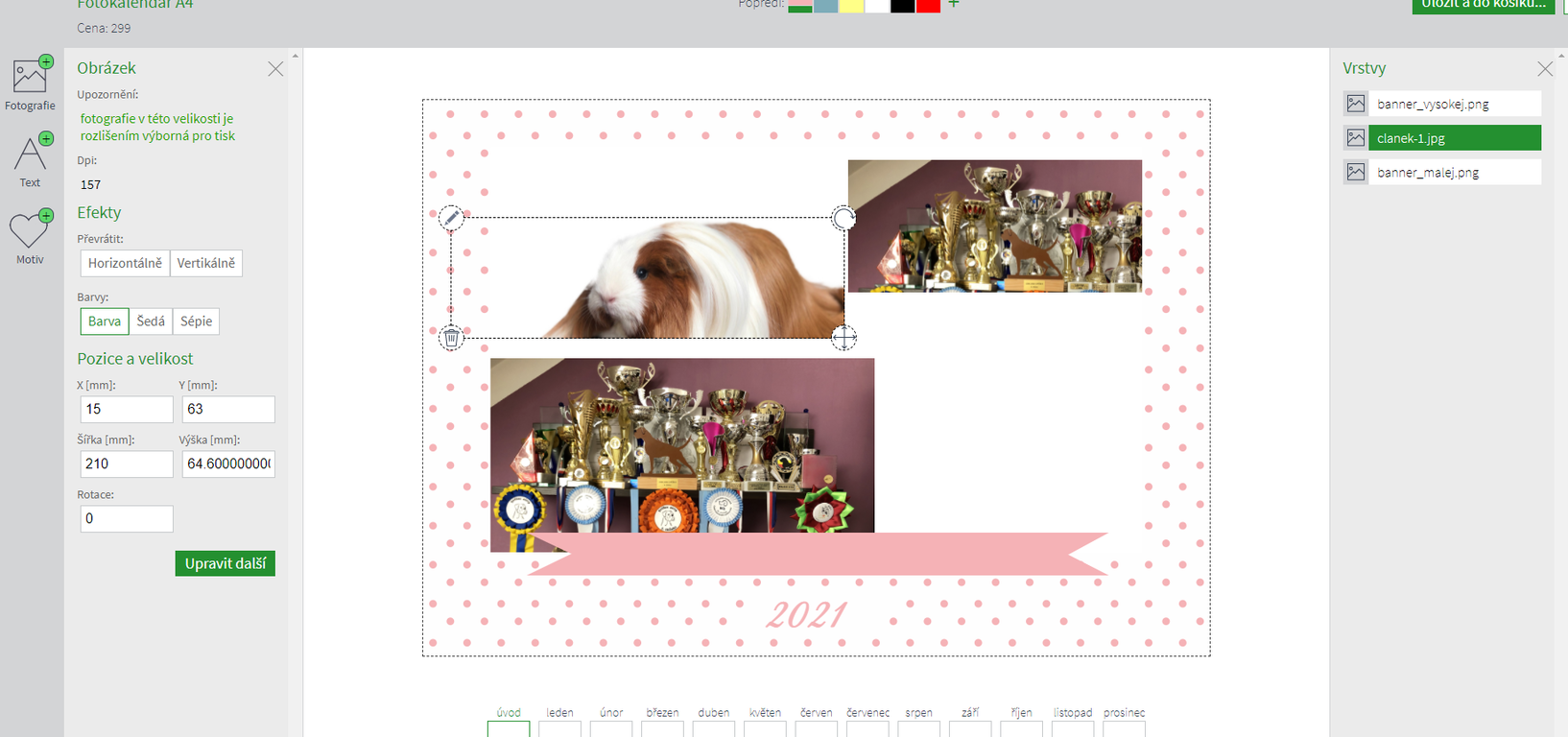

Online podpora

Dodání
do týdne

Dodání do celé ČR

Doprava zdarma
nad 1 500 Kč

Kvalitní materiály
a technologie

Výstupní kontrola